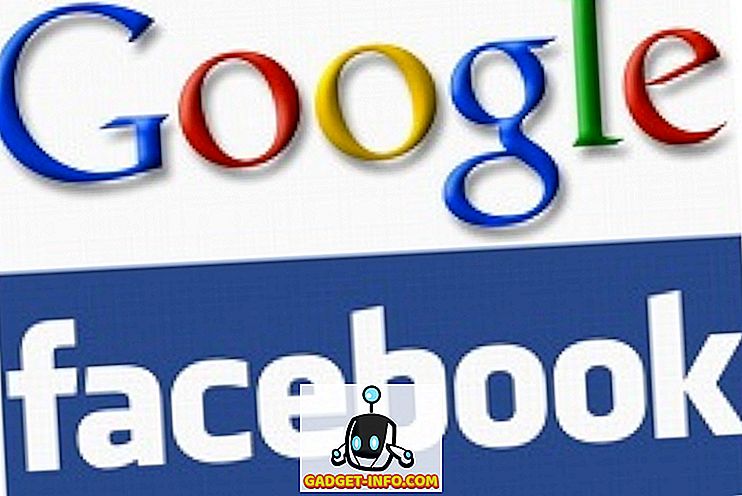Podczas ubiegłorocznej edycji iPhone'a 7 i iPhone'a 7 Plus firma Apple wprowadziła na rynek swoje pierwsze prawdziwie bezprzewodowe słuchawki douszne o nazwie AirPods. Oprócz oferowania nieco lepszej jakości dźwięku niż przewodowe słuchawki EarPods firmy Apple, które są dostarczane razem z iPhone'ami, zapewnia również pewne inteligentne funkcje, takie jak automatyczne wstrzymywanie muzyki po usunięciu jednego z AirPod i możliwość dwukrotnego dotknięcia, aby uzyskać dostęp do Siri. Było to możliwe dzięki specjalnie zaprojektowanemu w firmie chipowi W1, który zasila te wkładki douszne. Jednak dzięki najnowszej aktualizacji do systemu iOS 11 masz większą kontrolę nad urządzeniami AirPod niż tylko dwukrotne dotknięcie funkcji Siri. Obejmuje to indywidualne dostosowanie elementów sterujących do każdego AirPod. Na przykład użytkownicy mogą teraz przypisywać funkcje, takie jak odtwarzanie / pauza, następna ścieżka, poprzednia ścieżka itd. Osobno dla każdego urządzenia AirPod. Jeśli jesteś zainteresowany wypróbowaniem tego już ze swoimi AirPods, spójrzmy, jak dostosować funkcje AirPods w iOS 11:
Dostosowywanie funkcji AirPods w systemie iOS 11
Uwaga: próbowałem tego na moim iPhone 7 Plus i iPhone 6s, ale powinien działać na starszych iPhone'ach, jak również na nowych iPhone'ach 8, 8 Plus i iPhone X.
Przed rozpoczęciem dostosowywania elementów sterujących należy się upewnić, że urządzenia AirPod są podłączone do telefonu iPhone. Procedura nie jest skomplikowana, więc po prostu wykonaj poniższe czynności, aby to zrobić bez żadnych problemów:
- Przejdź do Ustawień na swoim iPhonie i wybierz "Bluetooth", aby przejść do ustawień urządzenia Bluetooth. Teraz wystarczy dotknąć ikony informacji o podłączonych urządzeniach AirPod oznaczonych "i", jak pokazano poniżej.

- W następnym menu zauważysz opcję dostosowania funkcji dla lewego i prawego AirPod. Aby dostosować funkcję dla lewego AirPod, po prostu wybierz "Left" i wybierz funkcję zgodnie z własnymi preferencjami. Możesz wybrać między Siri, Play / Pause, Next Track i Previous Track.

- Podobnie, aby dostosować funkcję odpowiedniego AirPod, po prostu wybierz "Prawo" i wybierz według swoich preferencji. Osobiście wolę korzystać z funkcji Następny ślad po mojej prawej funkcji AirPod i Poprzednia ścieżka po lewej stronie AirPod.

Dostosuj funkcje AirPods w systemie iOS 11
Cóż, to wszystko, co musisz zrobić, dostosować funkcję dla każdego AirPod indywidualnie. Cieszymy się, że Apple w końcu zdecydowało się dać użytkownikom większą kontrolę nad swoimi AirPods z ostatnią aktualizacją iOS 11. Do tej pory użytkownicy musieli korzystać z Siri do wykonywania większości funkcji. Chociaż było to łatwe, było dość niezręcznie próbować rozmawiać z twoim asystentem głosowym, gdy jesteś w miejscach publicznych. Dzięki aktualizacji iOS 11 nie potrzebujesz już Siri, ponieważ możesz po prostu dwukrotnie dotknąć prawego lub lewego AirPod, aby wykonać określone funkcje, takie jak Play / Pause, Next track i Previous track. Czy jesteście gotowi skorzystać z tej niewielkiej, ale znaczącej zmiany, którą Apple wprowadził w iOS 11 specjalnie dla AirPods? Daj nam znać, strzelając swoje cenne opinie w sekcji komentarzy poniżej.